Heeft u beperkt zicht of een visuele beperking? Het constant knijpen met uw ogen om tekst van uw computer te kunnen lezen kan vervelende klachten veroorzaken.
Windows 11 biedt hiervoor een oplossing: het vergroten van tekst en Windows-onderdelen met behulp van het vergrootglas. Het vergrootglas is een toegankelijkheidsfunctie in Windows 11 die speciaal is ontworpen om gebruikers te ondersteunen bij het vergroten van tekst en andere elementen op het scherm.
Met het vergrootglas kunt u inzoomen op specifieke onderdelen waar u de muis naartoe beweegt. Dit betekent dat niet alles tegelijk wordt vergroot, maar alleen het gebied dat u wilt bekijken. Wilt u echter dat alle tekst en onderdelen op het scherm groter worden weergegeven? Dan kunt u overwegen om de tekstgrootte direct in Windows 11 aan te passen.
U kunt het vergrootglas eenvoudig openen via de instellingen, een handige toetsencombinatie of door een combinatie van toetsen en het muiswiel te gebruiken.
Vergrootglas gebruiken in Windows 11
Vergrootglas openen
Volg deze stappen om het vergrootglas te openen en in te schakelen:
- Klik met de rechtermuisknop op de Startknop.
- Selecteer ‘Instellingen’ in het menu.
- Klik in het linkermenu op ‘Toegankelijkheid’ en kies vervolgens ‘Vergrootglas’.
- Schakel het vergrootglas in door de optie ‘Vergrootglas’ op ‘Aan’ te zetten.
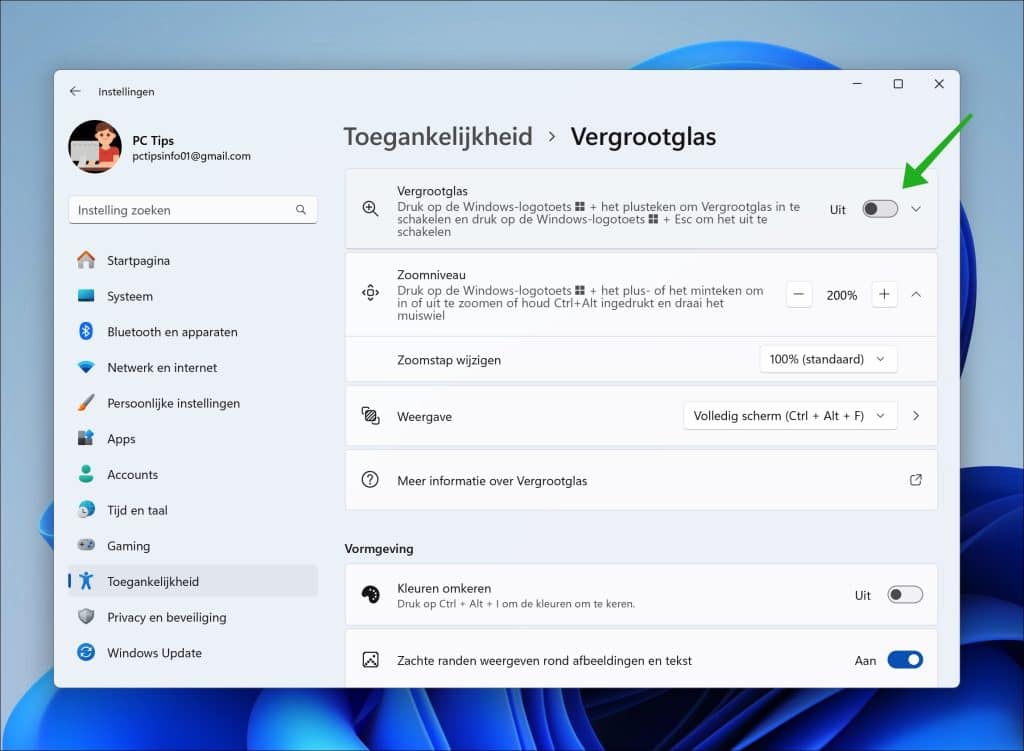
Het vergrootglas openen met een toetsencombinatie
Wilt u het vergrootglas snel kunnen openen? Gebruik dan de toetsencombinatie Windows-toets + Plus [+] om het vergrootglas direct te activeren.
Het zoomniveau aanpassen
- Inzoomen: Druk op Windows-toets + Plus [+].
- Uitzoomen: Druk op Windows-toets + Min [-].
Zoomstappen aanpassen
Standaard zoomt het vergrootglas in stappen van 100%, maar u kunt deze instellingen aanpassen naar kleinere of grotere stappen.
Dit doet u eenvoudig in het instellingenmenu van het vergrootglas.
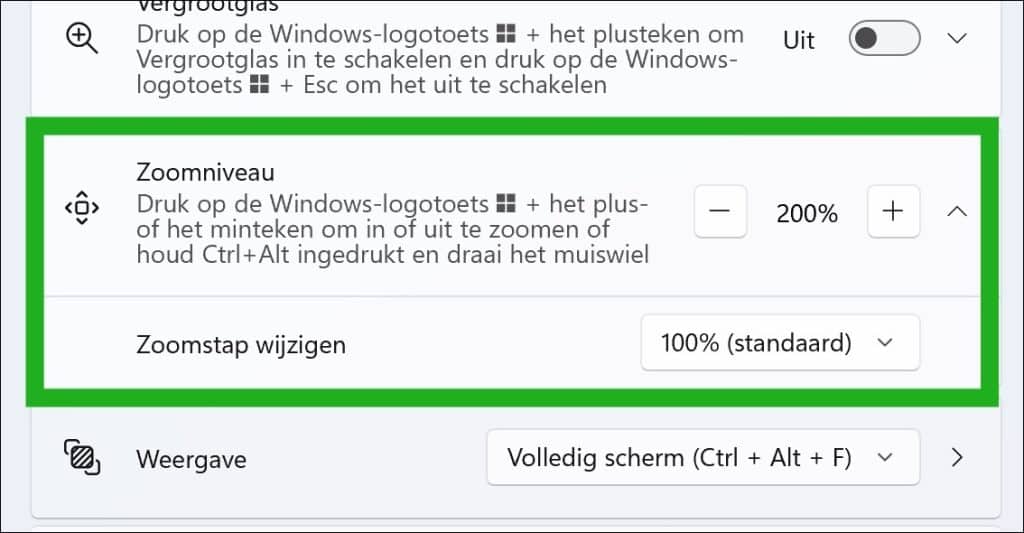
Het vergrootglas altijd automatisch starten
Wilt u het vergrootglas bij elke start van uw pc inschakelen? Klik dan op het pijltje naast de optie ‘Aan’ en selecteer ‘Vergrootglas starten voor aanmelding’ of ‘Vergrootglas starten na aanmelding’. Op deze manier wordt het vergrootglas automatisch geactiveerd bij het opstarten van uw pc.
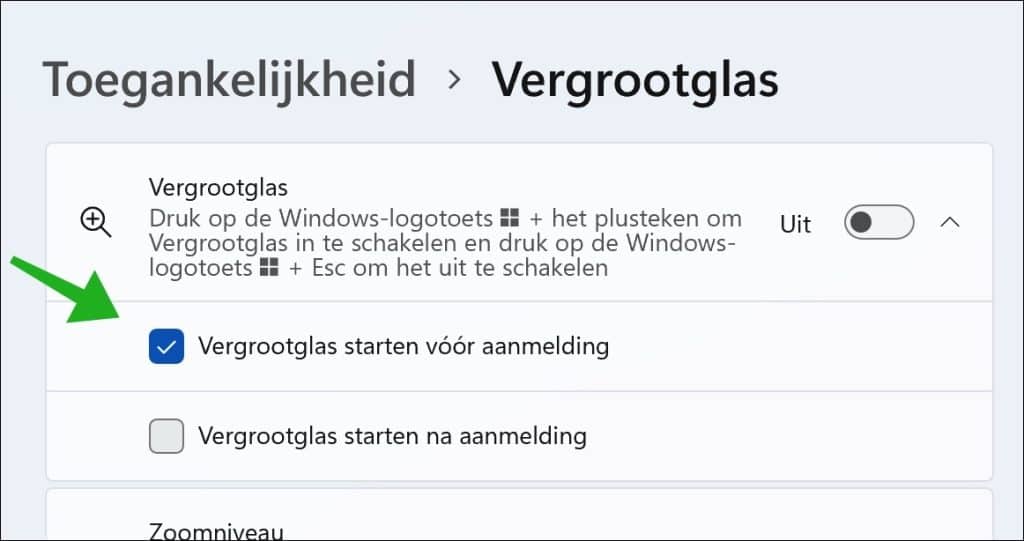
Bedieningspaneel van het vergrootglas
Wanneer u het vergrootglas inschakelt, verschijnt er een bedieningspaneel waarmee u eenvoudig het vergrootglas kunt beheren.
Dit paneel biedt de mogelijkheid om:
- In te zoomen en uit te zoomen.
- Media en andere opties te bedienen.
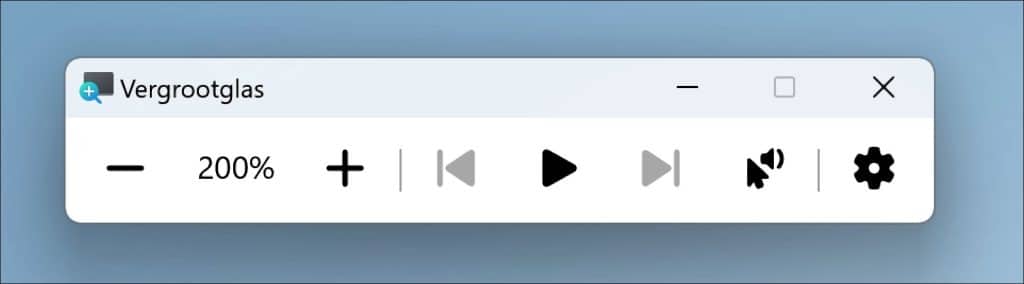
Extra ondersteuning met de Verteller
Heeft u aanvullende ondersteuning nodig bij een visuele beperking?
Overweeg dan het gebruik van de Verteller, een ingebouwde functie die tekst op het scherm hardop voorleest.
Ik hoop u hiermee geholpen te hebben. Bedankt voor het lezen!

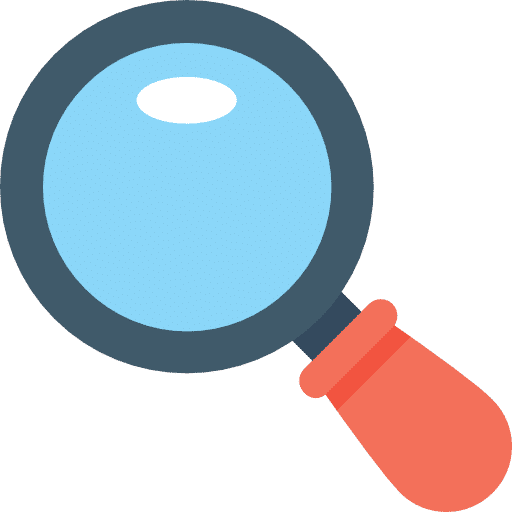
❤️ Help mee en deel
Voordat u verdergaat, wil ik u vragen of u zou willen overwegen mijn werk te steunen.In tegenstelling tot veel grote websites is er op PC Tips geen betaalmuur die lezers blokkeert, maar daardoor is uw steun des te belangrijker. Als u onafhankelijke initiatieven zoals deze waardeert, overweeg dan alstublieft om mij te steunen, zodat ik kan blijven doen wat ik met plezier doe. Deel mijn website PC Tips op andere websites, social media of binnen uw eigen netwerk.
🙂 Overzicht met computertips
Bekijk ook mijn uitgebreide overzicht met praktische computertips, overzichtelijk gesorteerd per categorie.